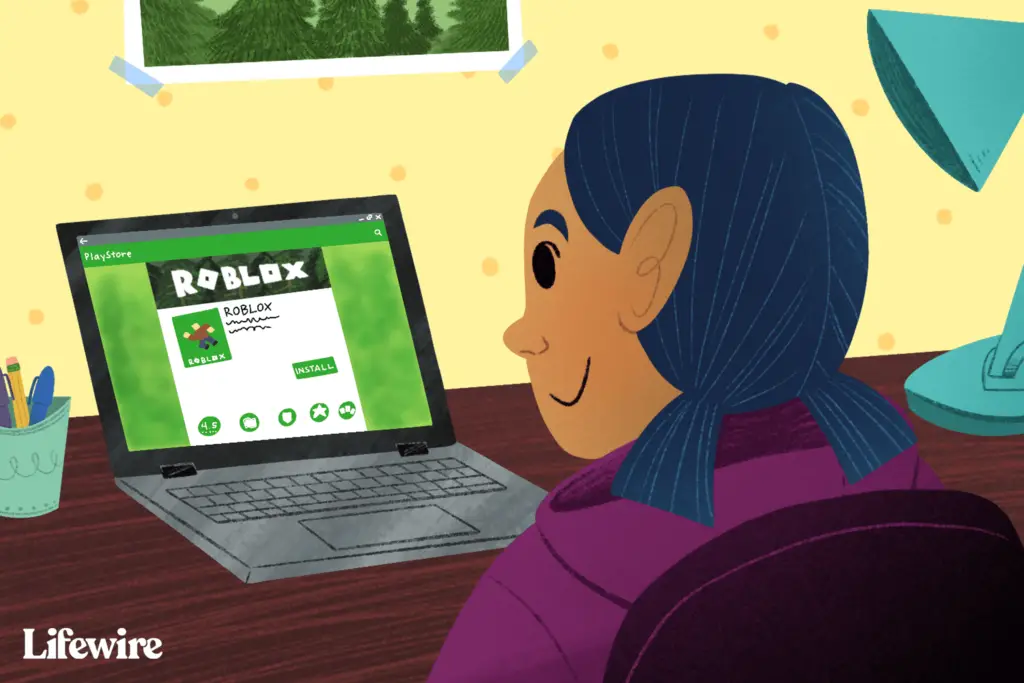
Vad du ska veta
- Vissa människor kan få Roblox på Chromebook från Google Play Store.
- Om du inte kan få Roblox på din Chromebook kan du kanske spela den på en fjärrdator.
- Om du har Linux installerat (eller vill installera Linux) på din Chromebook kan du få Roblox för Linux.
Roblox är en mycket populär plattform som stöder de flesta operativsystem och enheter inklusive Windows, macOS, Android, iOS och till och med Xbox One. Tyvärr finns det ingen version av Roblox skapad för Chrome OS. Men det finns några lösningar som kan låta dig spela Roblox på en Chromebook.
Installera Roblox från Google Play
- Klicka på din användarfoto, vanligtvis i det nedre högra hörnet på skärmen.
- När popup-fönstret visas klickar du på Inställningsikon representeras av ett redskap.
- Chrome OS: s inställningsgränssnitt ska nu visas. Bläddra nedåt och sök efter ett avsnitt märkt Google Play Butik. Om du inte hittar det här avsnittet betyder det troligtvis att din Chromebook-modell inte stöder Google Play Store-appar och du måste prova en av de alternativa metoderna som finns senare i den här artikeln.
- Om du hittar det här avsnittet och det inte redan är aktiverat, aktiverar du det genom att välja SÄTTA PÅ och godkänner användarvillkoren för Google Play.
Nu när du har aktiverat Google Play på din Chromebook är det dags att installera Roblox.
- Öppna din Krom webbläsare.
- Navigera till Roblox sidan i Google Play Butik.
- Klicka på INSTALLERA knapp.
- En förloppsindikator visas nu med status för nedladdningsprocessen. När du är klar Roblox installeras automatiskt.
- När installationen är klar väljer du ÖPPNA knapp.
- Roblox startar nu och uppmanar dig att antingen logga in eller registrera dig för ett konto. Att spela Roblox när som helst framåt klickar du på Launcher -knappen längst ned till vänster på skärmen och välj spelets ikon.
Andra sätt att försöka spela Roblox på din Chromebook

Spelar Roblox på en fjärrdator

- För att komma igång, se till att datorn du planerar att ansluta till har både webbläsaren Chrome och Roblox redan installerad.
- På din Chromebook navigerar du till Chrome Remote Desktop-sidan i Chrome Web Store.
- Klicka på LÄGG TILL I CHROME knapp.
- Välj när du uppmanas till det Lägg till app.
- Efter en kort fördröjning slutför installationen av Chrome Remote Desktop och ett bekräftelsemeddelande visas i det nedre högra hörnet på skärmen.
- Upprepa steg 2-4 på Mac eller PC som innehåller Robloxoch se till att Chrome Remote Desktop också är installerat där.
- Starta Chrome Remote Desktop-appen på både din Chromebook och fjärrdatorn och följ anvisningarna på skärmen på var och en för att upprätta anslutning från Chrome OS till Mac eller Windows PC. Om du använder en väns dator som bara en gång för att spela Roblox, ska du båda välja Fjärrhjälp alternativet när appen startas först. Men om du planerar att komma åt den här datorn ofta för att spela Roblox, följ sedan Mina datorer sökväg – möjliggör fjärranslutningar på Roblox-enheten. Att följa den här rutten uppmanar Mac eller PC att installera Chrome Remote Desktop Host och låter dig skapa tillförlitliga anslutningar mellan den och din Chromebook.
- När du har skapat en fjärrsession från din Chromebook till Mac eller PC, öppnar du bara Roblox-applikationen och börjar spela. Medan Chrome Remote Desktop kan ge dig full kontroll över en annan dator, var den inte utformad med resurskrävande spel i åtanke. På grund av detta bör du vara beredd på eventuell fördröjning, tappade anslutningar, bildfrekvensproblem och andra irriterande avbrott.
Spelar Roblox på Linux

- För att komma igång måste du först installera Linux på din Chromebook. När Linux är igång måste du bestämma om du vill använda en virtuell maskinlösning eller försöka köra Windows-versionen av Roblox via WineHQ-applikationen.
- Om du vill prova att springa Roblox i en virtuell dator och har en fullt fungerande virtuell dator som kör macOS eller Windows, besök Roblox webbplats för att ladda ner den version som är kompatibel med ditt virtuella operativsystem.
- Om du vill prova att springa Roblox genom WineHQ installerar du först den senaste stabila versionen av programvaran från sin officiella webbplats. När WineHQ har konfigurerats och körs, besök Roblox webbplats för att ladda ner spelets Windows-version. Du borde nu kunna köra Roblox EXE på Linux via WineHQ.
Som vi nämnde ovan bör du inte förvänta dig en smidig, sömlös spelupplevelse när du kör Roblox på Linux. Men om allt du har är en äldre Chromebook till ditt förfogande kan det här vara din enda väg.